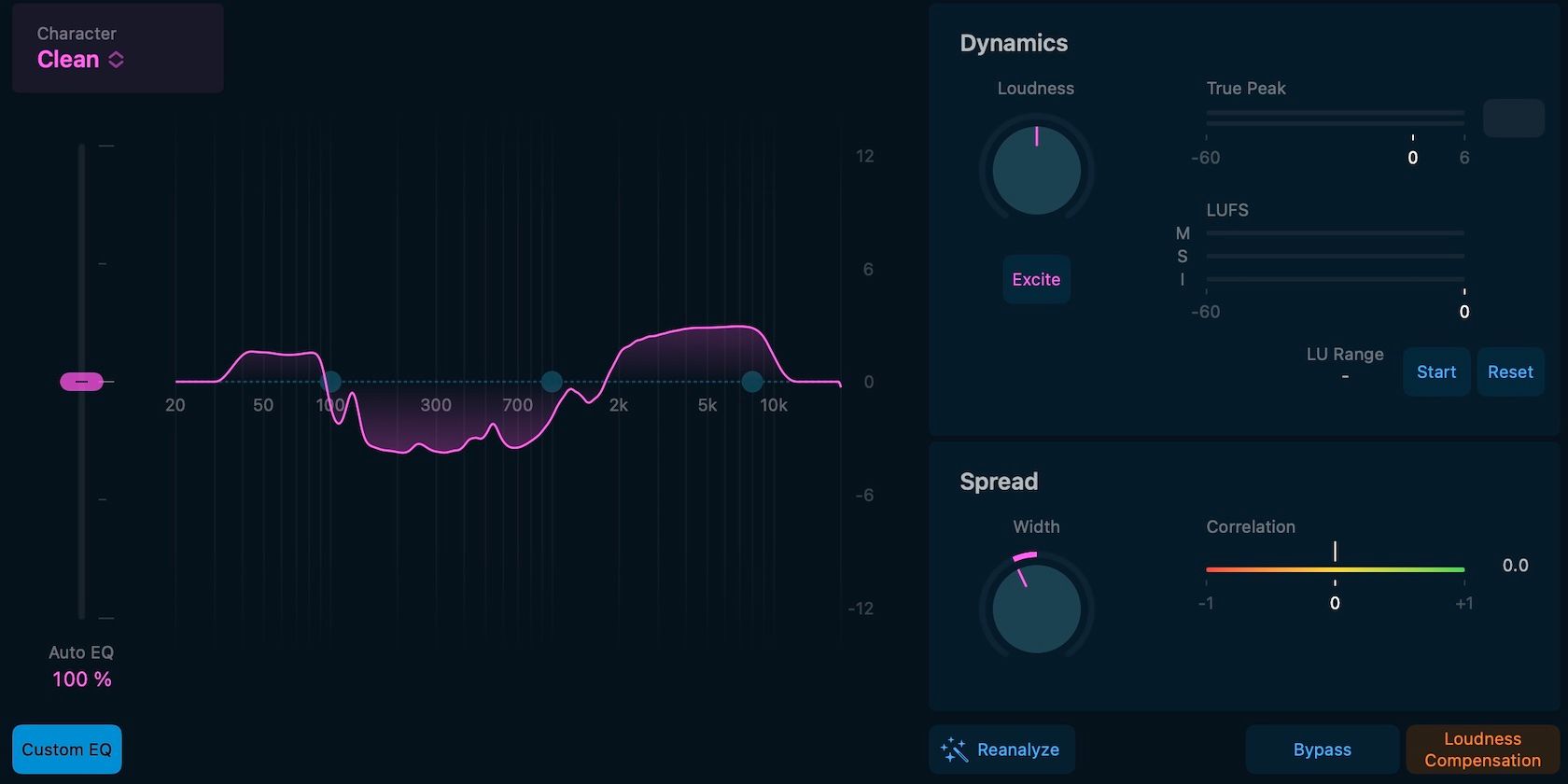آیا نیاز دارید که موسیقی خود را به سرعت پخش کنید؟ دستیار مسترینگ خودکار Logic Pro را امتحان کنید.
نکات کلیدی
- Mastering Assistant در Logic Pro X بهطور خودکار تغییرات کلیدی را در EQ، عرض استریو و بلندی صدا برای آمادهسازی آهنگ سریع تحلیل و اعمال میکند.
- از دکمه های Bypass و Loudness Compensation برای مقایسه اثر Mastering Assistant با آهنگ اصلی استفاده کنید.
- کاربران Apple Silicon Mac می توانند به طیف وسیعی از پروفایل های مسترینگ از پیش تعیین شده دسترسی داشته باشند تا به سرعت نمایه ای را تنظیم کنند که با سبک موسیقی آنها مطابقت داشته باشد. برای شخصی سازی بیشتر صدا، پارامترها را در هر بخش تغییر دهید.
Mastering Assistant میتواند بهطور خودکار تغییرات کلیدی را در EQ، عرض استریو و بلندی صدا آنالیز و اعمال کند، بنابراین میتوانید آهنگ خود را برای توزیع در کمترین زمان ممکن به دست آورید. در اینجا نحوه شروع استفاده از آن به سرعت آورده شده است.
الزامات اجرای Mastering Assistant در Logic Pro X
افزونه Mastering Assistant با Logic Pro 10.8 منتشر شد و برای اجرای این نسخه از Logic به macOS 13.5 یا بالاتر نیاز دارید.
کاربران مک اینتل فقط می توانند از نمایه پیش فرض “Clean” (مناسب برای موسیقی EDM یا Acoustic) استفاده کنند. بنابراین، انتظار داشته باشید که برای بهترین نتایج، چند تنظیمات دیگر انجام دهید.
میتوانید در چند مرحله ساده متوجه شوید که آیا مک شما از اینتل یا سیلیکون استفاده میکند.
این ایده خوبی نیست که macOS خود را در میانه راه یک پروژه به روز کنید. قبل از انجام این کار، همیشه بررسی کنید که افزونه های شخص ثالث شما سازگار هستند.
1. دستیار مسترینگ را به پروژه خود اضافه کنید
به دو روش می توانید افزونه Mastering Assistant را به پروژه خود اضافه کنید.
در نوار کانال خروجی استریو، روی شکاف Mastering Effects که در پایین زنجیره جلوهها ظاهر میشود، کلیک کنید. این امر باعث تجزیه و تحلیل خودکار جلسه و اعمال تغییرات می شود.
از طرف دیگر، می توانید با رفتن به Mix > Mastering Assistant از منوی پیمایش به آن دسترسی داشته باشید.
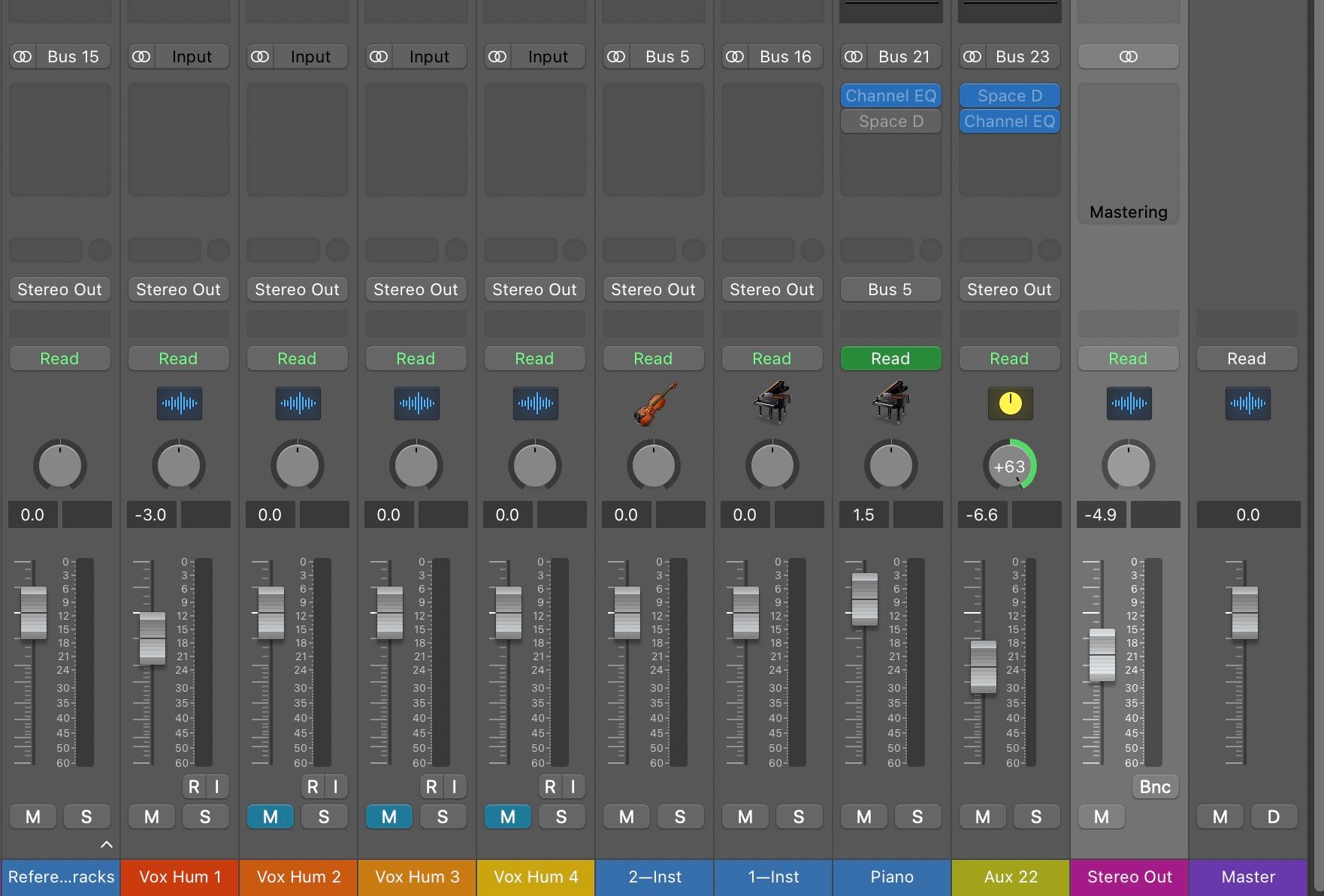
2. آن را با آهنگ اصلی مقایسه کنید
مانند هر پلاگین دیگری، می توانید صدای آن را با و بدون افکت بشنوید.
دستیار مسترینگ دارای دکمه Bypass و Loudness Compensation است که می توان از آن برای مقایسه تغییرات با نسخه اصلی استفاده کرد.
Bypass به شما امکان میدهد آهنگ اصلی را بدون Mastering Assistant بشنوید. در حالی که جبران بلندی صدا به شما امکان می دهد تمام تغییرات میکس (EQ، عرض استریو) را منهای تنظیم میزان صدای ترکیب را بشنوید.
3. نمایه مسترینگ را تغییر دهید (فقط برای Mac های سیلیکونی)
اگر صاحب یک Apple Silicon Mac هستید، می توانید به لیست کامل پروفایل های مسترینگ از پیش تعیین شده دسترسی داشته باشید. این پروفایل ها برای ژانرهای خاص موسیقی طراحی شده اند و می توان از آنها برای تنظیم سریع پروفایلی که مطابقت دارد استفاده کرد.
روی Character در گوشه سمت چپ بالا کلیک کنید و از بین Clean، Valve، Punch یا Transparent انتخاب کنید. میتوانید روی هر نمایه کلیک کنید تا صدای آن را بشنوید، یا درباره هر نمایه در دفترچه راهنمای اپل بیشتر بخوانید.
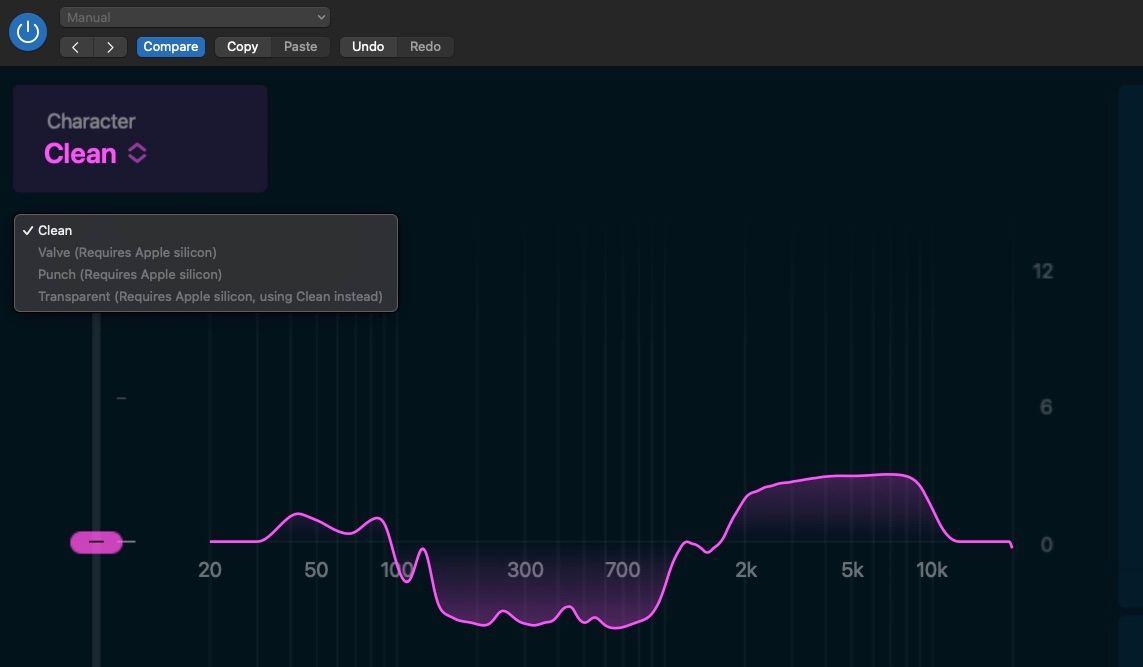
اگر قصد ارتقای مک خود را دارید، حتما راهنمای ما را در مورد نحوه انتخاب بهترین مک برای Logic Pro X بخوانید.
4. پارامترها را در Mastering Assistant تغییر دهید
اگر از صدای آن راضی هستید، نیازی به تغییر هیچ یک از تنظیمات ندارید. اما برای بسیاری از افراد، Mastering Assistant تنها نقطه شروعی برای ایجاد یک استاد خوب خواهد بود.
در اینجا یک نمای کلی از آنچه ممکن است در هر بخش تغییر دهید، آورده شده است.
EQ
خط رنگی یکدستی که در ماژول EQ می بینید، نشان می دهد که Mastering Assistant در کجا تغییرات EQ را اعمال کرده است. هنگامی که روی میکس خود را فشار می دهید، می توانید یک تحلیلگر طیف مفید را نیز در زیر ببینید که بزرگی هر باند فرکانسی را بر حسب دسی بل نشان می دهد.
با حرکت دادن نوار لغزنده Auto EQ در سمت چپ شروع کنید تا مقدار EQ خودکار اعمال شده در ترکیب خود را تغییر دهید. برای حذف تمام تنظیمات EQ، آن را تا 0% به پایین بکشید، سپس به تدریج تغییرات را دوباره وارد کنید تا تفاوت را بشنوید.
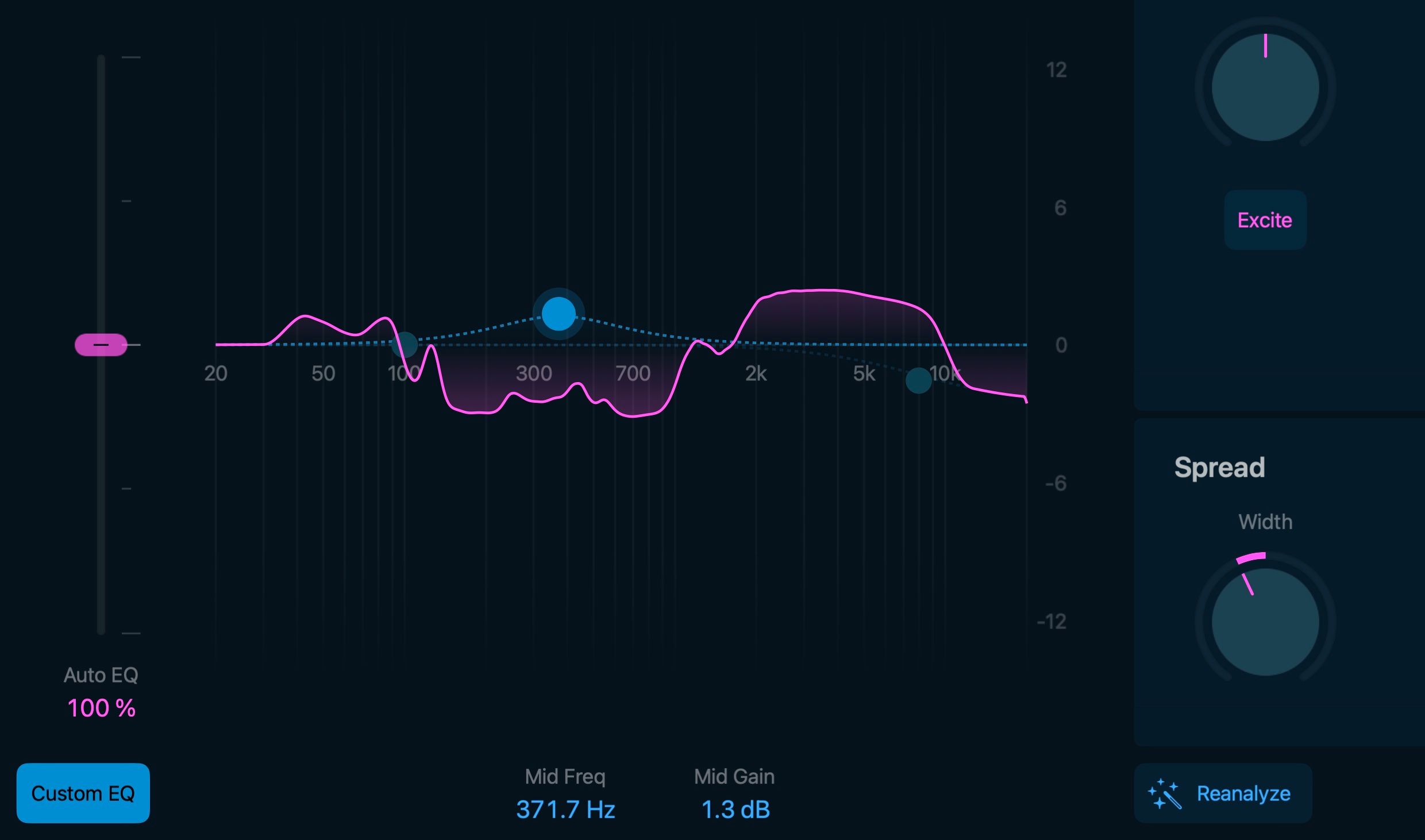
سپس روی Custom EQ کلیک کنید. این یک خط نقطه آبی با سه نقطه کنترل را نشان می دهد. اینها را به اطراف بکشید تا توزیع فرکانس را تنظیم کنید. بدیهی است که اثر بسیار گسترده خواهد بود، اما این بخشی از نکته استفاده از یک افزونه خودکار است.
بلندی صدا
Mastering Assistant بلندی صدای ترکیب شما را با بالا بردن آن به استانداردهای صنعتی اندازهگیری شده در LUFS تغییر میدهد.
علاوه بر این، محدودیت 1 dBFS True Peak برای مطابقت با استاندارد پلتفرمهای استریم اعمال میشود. این تضمین می کند که سیگنال قطع نمی شود.
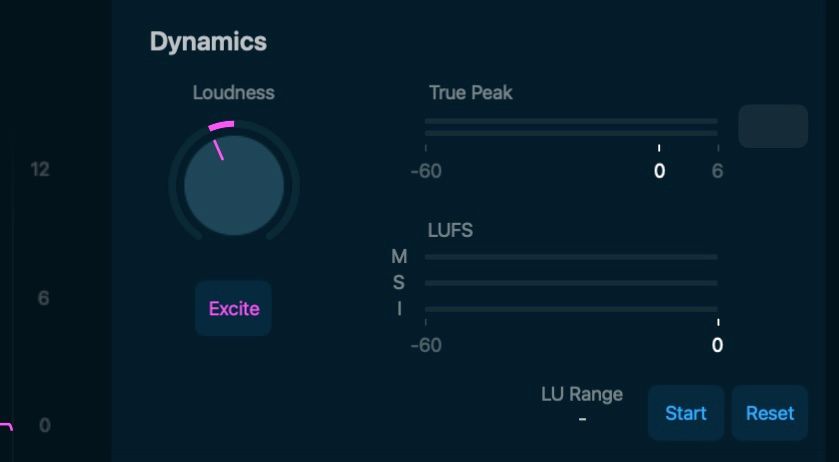
اگر فکر میکنید آهنگ شما خوب به نظر نمیرسد، میتوانید دستگیره Loudness را تنظیم کنید. در حالی که استانداردها وجود دارد، همه ژانرهای موسیقی در این سطح عالی به نظر نمی رسند، و طبیعی است که یک مهندس مسلط به هر حال این تنظیمات را تغییر دهد.
دکمه Excite نیز ارزش یک بار رفتن را دارد. این کار فرکانسهای محدوده متوسط بالا را برای افزودن روشنایی به میکس افزایش میدهد و به آن کمک میکند به آهنگی که به طور حرفهای تسلط دارد نزدیکتر شود. طبق دفترچه راهنمای منطق، صدایی نزدیک به کنسولهای مبتنی بر ترانسفورماتور قدیمی که در دهههای 60، 70 و 80 استفاده میشدند، میشود. دکمه را بزنید و نظر خود را ببینید.
عرض استریو
در نهایت، شما دکمه Width را دارید. این امر پخش استریو ترکیب شما را کنترل می کند.
پس از تجزیه و تحلیل جلسه شما، Mastering Assistant عرض را تنظیم می کند و سعی می کند صدای متعادلی ایجاد کند که خیلی پهن یا باریک نباشد.
این را روی -1.00 تنظیم کنید تا آهنگ خود را به صورت مونو بشنوید. به یاد داشته باشید که مردم در انواع دستگاهها، برخی که استریو ندارند، به موسیقی گوش میدهند، و این امر باعث میشود که بررسی کنید که در این راهاندازی همچنان صدای خوبی داشته باشد.
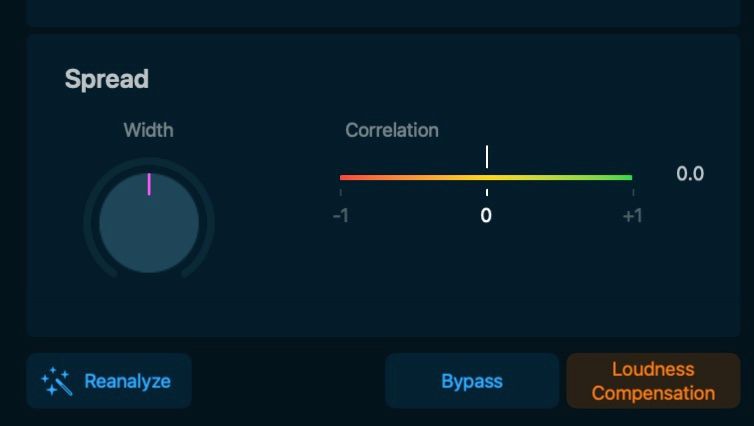
5. آهنگ خود را پرش کنید
وقتی تنظیمات را در Mastering Assistant انجام دادید، مجدداً بررسی کنید که Loudness Compensation خاموش باشد، سپس ادامه دهید و آهنگ خود را بچرخانید.
به خاطر داشته باشید که هر بار که تغییراتی در ترکیب ایجاد میکنید، مانند ویرایشهای تک تک آهنگها در جلسه، باید دکمه Reanalyze را فشار دهید.
اگر Mastering Assistant را مفید میدانید، ممکن است به کاوش در ابزارهای هوش مصنوعی که به شما کمک میکنند موسیقی خود را میکس و مستر کنید، علاقه مند شوید.
موسیقی خود را بیرون بیاورید
Mastering Assistant میتواند کمک کند که موسیقی شما با سرعت بیشتری در مقابل مردم قرار گیرد. به خصوص اگر در مورد استانداردهای پخش موسیقی نمی دانید یا مطمئن نیستید که چگونه EQ را در مرحله نهایی اعمال کنید. از آن به عنوان نقطه شروع استفاده کنید و تنظیمات را تغییر دهید تا صدای میکس شما درست باشد.